วิธีเรียกคืนอีเมลที่ส่งบน iOS 16

เมื่ออัปเกรดเป็น iOS 16 แอป Mail บน iOS 16 จะได้รับการอัปเดตด้วยความสามารถในการเรียกคืนอีเมลเมื่อส่งตามเวลาที่เลือกได้
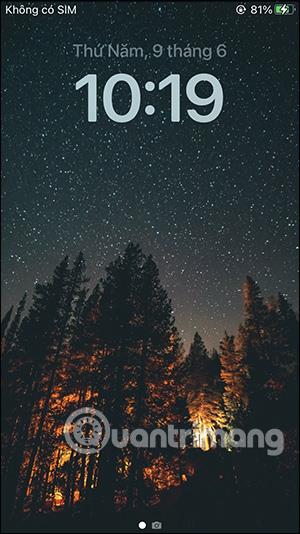
iOS 16เปิดตัวสู่โลกเทคโนโลยีอย่างเป็นทางการแล้ว และ iPhone 8 และรุ่นที่สูงกว่าสามารถอัพเกรดเป็น iOS 16 ได้ iOS 16 นำประสบการณ์มากมายมาสู่ผู้ใช้รวมถึงการปรับแต่งหน้าจอล็อค iOS 16 ด้วยตัวเลือกมากมาย ทางเลือกที่มากขึ้น ก่อนหน้านี้เมื่อคุณตั้งค่าวอลเปเปอร์หน้าจอล็อค iPhone มันง่ายมากโดยไม่มีตัวเลือกใด ๆ แต่ด้วย iOS 16 คุณจะมีตัวเลือกเพิ่มเติมในการปรับแบบอักษร สี ฯลฯ บทความด้านล่างนี้จะแนะนำให้คุณปรับแต่งหน้าจอล็อคของ iOS 16
คำแนะนำในการปรับแต่งหน้าจอล็อค iOS 16
ขั้นตอนที่ 1:
หลังจากอัปเกรดเป็น iOS 16 เราจะลงชื่อเข้าใช้อุปกรณ์ จากนั้นกดบนหน้าจอล็อค iPhone ค้างไว้ นี่จะแสดงตัวเลือกวอลเปเปอร์สำหรับหน้าจอล็อค iPhone คุณปัดไปทางด้านข้างเพื่อเลือกประเภทของวอลเปเปอร์ล็อค iPhone ที่คุณต้องการ
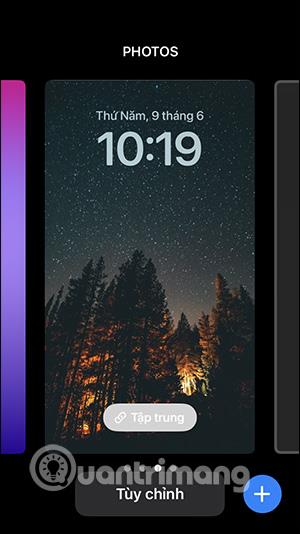
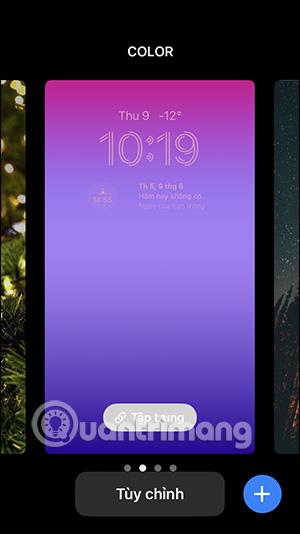
ขั้นตอนที่ 2:
หากต้องการเพิ่มหน้าจอล็อก iPhone ใหม่ให้ปัดลงไปด้านล่าง ที่เพิ่มใหม่ จาก นั้นคลิกไอคอนบวกสีน้ำเงิน
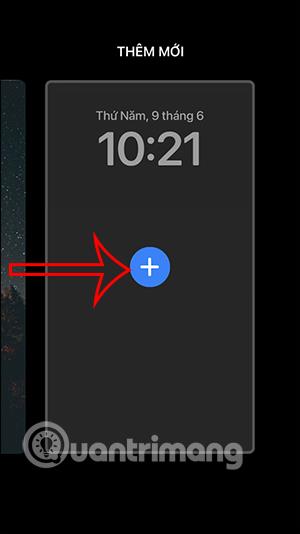
ขั้นตอนที่ 3:
ตอนนี้คุณจะเห็น ตัวเลือกรูปแบบหน้าจอล็อคสำหรับ iPhoneมากมายเช่น รูปแบบสภาพอากาศ อีโมจิ และสี คุณจะเห็นคำแนะนำทั้งหมดในอินเทอร์เฟซนี้ จากนั้นคลิกที่ประเภทหน้าจอใหม่ที่คุณต้องการใช้

ขั้นตอนที่ 4:
ตัวอย่างเช่น เมื่อใช้หน้าจอล็อกอิโมจิคุณสามารถเปลี่ยนอิโมจิที่ต้องการได้โดยคลิกไอคอน ไอคอนที่นี่คุณจะคลิกที่อิโมจิอื่น ๆ ผลลัพธ์ที่ได้จะเป็นหน้าจอล็อคใหม่ดังนี้
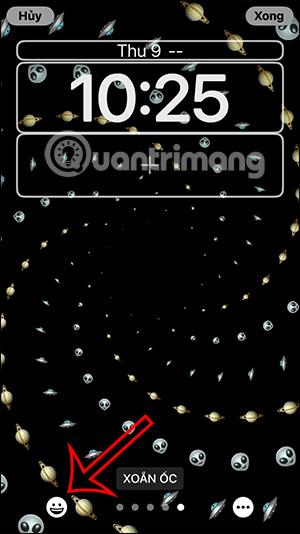
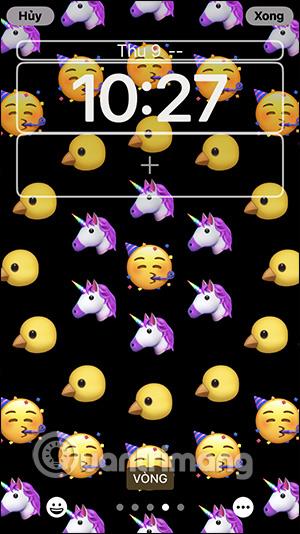
นอกจากนี้คุณยังมีตัวเลือกเพิ่มเติมในการแสดงไอคอนอิโมจิบนหน้าจอล็อคเช่น รูปแบบเกลียว รูปแบบวงแหวน ตารางขนาดใหญ่ ตารางเล็ก
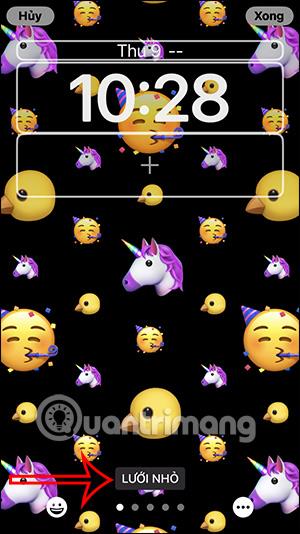
ต่อไปเรามีตัวเลือกในการเปลี่ยนพื้นหลังโดยเลือกสีพื้นหลัง หลังจากเสร็จสิ้นการออกแบบคลิกเสร็จสิ้นเพื่อบันทึกหน้าจอที่สร้างขึ้น ใหม่
หมายเหตุ ขึ้นอยู่กับประเภทของวอลเปเปอร์ที่คุณเลือก จะมีการปรับแต่งที่แตกต่างกัน

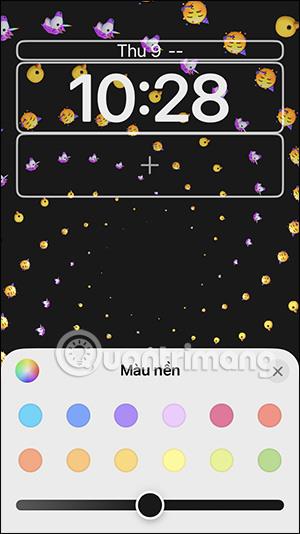
ขั้นตอนที่ 5:
นอกจากนี้ เมื่อคุณคลิกที่ไอคอนเครื่องหมายบวกคุณสามารถเพิ่มวิดเจ็ตเพื่อเข้าถึงได้จากหน้าจอล็อคคุณพบยูทิลิตี้ที่คุณต้องการเพิ่มบนหน้าจอล็อค iOS 16
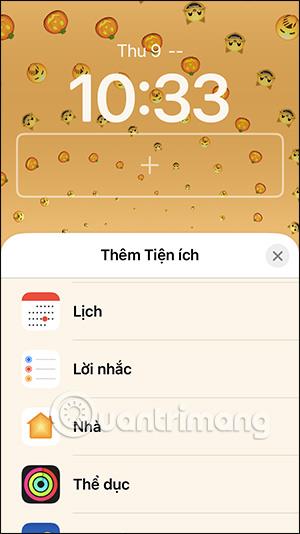
แต่ละวิดเจ็ตจะมีขนาดและเนื้อหาการแสดงที่แตกต่างกัน เราเพียงแค่ต้องกดค้างไว้และย้ายยูทิลิตี้ไปที่กรอบเครื่องหมายบวก . สามารถใช้งาน 2 ยูทิลิตี้พร้อมกันได้
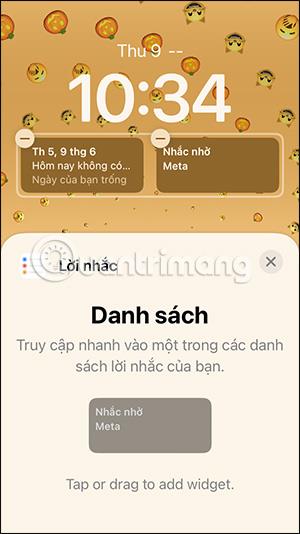
ขั้นตอนที่ 6:
ผลลัพธ์การล็อคหน้าจอ iPhone มีการเปลี่ยนแปลงดังที่แสดงด้านล่าง แตะวิดเจ็ตเพื่อเข้าถึงเนื้อหาทันที
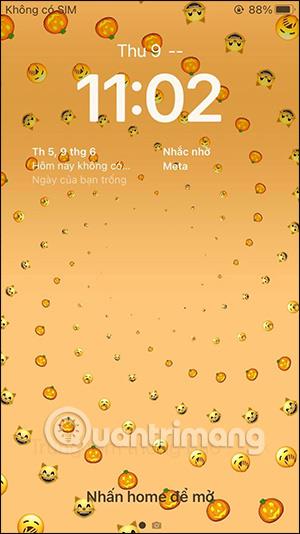

คุณสามารถเปลี่ยนได้อีกครั้งหากคุณไม่พอใจโดยคลิกปรับแต่งบนหน้าจอล็อคที่มีอยู่ หรือสร้างหน้าจอล็อค iPhone ใหม่ทั้งหมดตามคำแนะนำข้างต้น
วิดีโอสอนเกี่ยวกับการสร้างหน้าจอล็อค iOS 16
เมื่ออัปเกรดเป็น iOS 16 แอป Mail บน iOS 16 จะได้รับการอัปเดตด้วยความสามารถในการเรียกคืนอีเมลเมื่อส่งตามเวลาที่เลือกได้
iOS 16 มีคุณสมบัติมากมายในการปรับแต่งหน้าจอล็อคของ iPhone และรูปภาพหน้าจอล็อกของ iPhone ยังมีตัวเลือกให้ครอบตัดรูปภาพได้โดยตรง ปรับพื้นที่รูปภาพได้ตามต้องการ
คุณเจลเบรค iPhone ของคุณสำเร็จแล้วหรือยัง? ยินดีด้วย ก้าวที่ยากที่สุดจบลงแล้ว ตอนนี้คุณสามารถเริ่มการติดตั้งและใช้การปรับแต่งเล็กน้อยเพื่อสัมผัสประสบการณ์ iPhone ของคุณอย่างที่ไม่เคยมีมาก่อน
สำหรับผู้ที่คุ้นเคยกับปุ่มโฮมบน iPhone เวอร์ชันก่อน ๆ บางทีการเปลี่ยนไปใช้หน้าจอแบบขอบจรดขอบอาจทำให้สับสนเล็กน้อย ต่อไปนี้คือวิธีใช้ iPhone ของคุณโดยไม่มีปุ่มโฮม
แม้ว่าสไตลัสนี้มีรูปลักษณ์ที่เรียบง่าย แต่ก็มี "คุณสมบัติมากมาย" และความสะดวกสบายเมื่อจับคู่กับ iPad
Passkeys มุ่งหวังที่จะกำจัดการใช้รหัสผ่านบนเว็บ แม้ว่าสิ่งนี้อาจฟังดูน่าสนใจ แต่ฟีเจอร์ Passkeys ของ Apple ก็มีข้อดีและข้อเสีย
แอปพลิเคชั่น Files บน iPhone เป็นแอปพลิเคชั่นจัดการไฟล์ที่มีประสิทธิภาพพร้อมคุณสมบัติพื้นฐานครบครัน บทความด้านล่างนี้จะแนะนำให้คุณสร้างโฟลเดอร์ใหม่ใน Files บน iPhone
ปรากฎว่า iOS 14 ไม่ใช่สาเหตุโดยตรงที่ทำให้แบตเตอรี่ iPhone ร้อนเกินไปและทำให้แบตเตอรี่หมด
App Library หรือ Application Library เป็นยูทิลิตี้ที่ผู้ใช้ iPhone ค่อนข้างคุ้นเคยอยู่แล้ว แต่เปิดตัวบน iPad ผ่าน iPadOS 15 เท่านั้น
เพื่อช่วยให้ผู้ใช้ค้นหาสถานที่บน Google Maps ได้อย่างง่ายดาย แอปพลิเคชันเวอร์ชันล่าสุดได้เพิ่มฟีเจอร์เพื่อสร้างวิดเจ็ต Google Maps บนหน้าจอ iPhone








